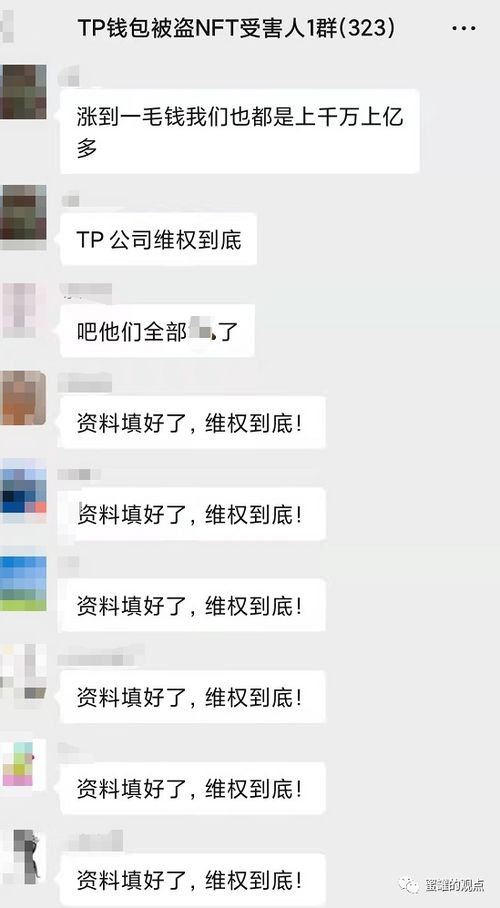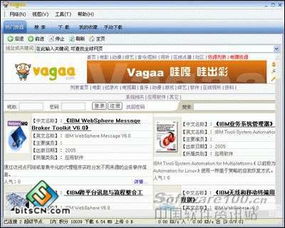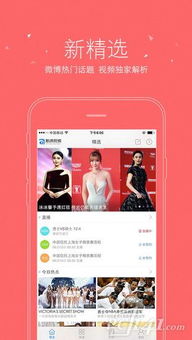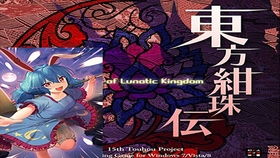windows7系统开机启动项,提升系统性能
时间:2025-01-15 来源:网络 人气:
亲爱的电脑小伙伴,你是否也有这样的烦恼:每次开机,电脑就像个慢吞吞的老牛,磨蹭半天才肯露面?别急,让我来给你支个招,让你的Windows 7系统开机启动项管理得井井有条,让你的电脑焕发青春活力!
一、启动项大揭秘:藏在角落的小秘密

你知道吗,Windows 7系统开机启动项就像是一群小精灵,它们藏在电脑的各个角落,默默无闻地影响着你的开机速度。这些小精灵藏在哪儿呢?别急,让我带你一探究竟。
1. 启动文件夹:这个文件夹就像是一个小仓库,里面存放着所有开机启动的程序。它藏在你电脑的“开始”菜单里,路径是:C:\\Documents and Settings\\Administrator\\开始菜单\\程序\\启动。
2. 注册表:注册表是Windows系统的“大脑”,里面记录着系统的所有设置。开机启动项的藏身之处就在注册表的HKEY_CURRENT_USER\\Software\\Microsoft\\Windows\\CurrentVersion\\Run这个分支里。
3. Msconfig:Msconfig是Windows系统的一个小工具,它可以帮助我们管理开机启动项。在运行窗口输入msconfig,就能找到它。
二、启动项管理:让电脑飞起来

既然知道了启动项的藏身之处,那我们该如何管理它们呢?下面,我就来教你几招,让你的电脑焕发青春活力!
1. 使用Msconfig:

- 打开运行窗口,输入msconfig,回车。
- 在系统配置窗口中,切换到“启动”选项卡。
- 你会看到所有开机启动的程序,勾选你想要启动的程序,取消勾选不想要的程序。
- 点击“确定”,然后重启电脑。
2. 修改注册表:
- 打开注册表编辑器,找到HKEY_CURRENT_USER\\Software\\Microsoft\\Windows\\CurrentVersion\\Run这个分支。
- 双击右侧的Run键,修改其值,或者添加新的键值对。
- 修改完成后,关闭注册表编辑器,重启电脑。
3. 清理启动文件夹:
- 打开启动文件夹,删除不需要的程序。
- 注意:删除前请确认程序的安全性,以免误删重要文件。
三、启动项小贴士:让电脑更聪明
1. 定期清理:定期清理开机启动项,可以加快电脑的开机速度,释放系统资源。
2. 关注安全:在添加新的开机启动项时,请确保程序的安全性,以免病毒、木马等恶意软件趁机侵入。
3. 个性化设置:根据个人需求,调整开机启动项,让你的电脑更加个性化。
4. 备份注册表:在修改注册表之前,请备份注册表,以免出现意外情况。
四、:让电脑焕发青春活力
通过以上方法,相信你已经学会了如何管理Windows 7系统的开机启动项。现在,让你的电脑焕发青春活力,告别慢吞吞的老牛,迎接飞快的骏马吧!记得定期清理开机启动项,关注安全,让你的电脑始终保持最佳状态。亲爱的电脑小伙伴,让我们一起加油吧!
相关推荐
教程资讯
教程资讯排行